Презентации — это, пожалуй, лучший способ донести информацию до других. Если вы работаете или учитесь в университете, то, скорее всего, вам уже приходилось их создавать. А когда люди говорят: «Подготовь для этого PowerPoint», — то имеют в виду именно эту программу из-за ее невероятной популярности. На самом деле, понятия «PowerPoint» и «презентация» стали почти взаимозаменяемыми благодаря широкому распространению этого ПО. И хотя PowerPoint — это лишь один из инструментов для создания презентаций, он по праву считается основным решением для этой задачи.
![[2024] How to Бесплатное скачивание Microsoft PowerPoint [Any Version]](http://res-academy.cache.wpscdn.com/images/seo_posts/20241202/d7590bead176d58ec789a45ac4540169.png)
Однако загрузка Microsoft PowerPoint может превратиться в настоящую головную боль: в сети полно взломанных версий, мошеннических схем, ключей активации и сомнительных предложений. Если вы уже прошли через все это и, вероятно, устали, это руководство, мы надеемся, станет вашей конечной точкой в поиске PowerPoint. В этой статье я объясню, как бесплатно загрузить Microsoft PowerPoint (любой версии) на Android, iPhone, MacBook или ПК. Я расскажу обо всем, что необходимо для успешной установки PowerPoint на ваш компьютер, чтобы вы были готовы к своей следующей презентации.
Читайте дальше, чтобы узнать, как бесплатно скачать MS PowerPoint и получить доступ к полной версии уже сегодня!
Приложение Microsoft PowerPoint можно использовать бесплатно
Microsoft PowerPoint — это передовое программное обеспечение для создания презентаций, входящее в пакет Microsoft Office и существующее уже довольно давно. С помощью PowerPoint вы можете создавать презентации, добавлять переходы, применять анимацию и использовать другие функции для максимально эффективной передачи информации. А поскольку мир движется так быстро, и люди в основном работают на ходу, Microsoft Office предлагает бесплатное приложение Microsoft PowerPoint для пользователей Android и iOS, чтобы ваша работа никогда не останавливалась!
Как бесплатно скачать Microsoft PowerPoint на Android
Вы можете установить Microsoft PowerPoint на свое устройство Android, загрузив либо полный пакет Microsoft Office, либо отдельно приложение Microsoft PowerPoint. Выбор зависит от вашего рабочего процесса и от того, насколько важны для вас другие приложения из пакета Office. Вот как можно бесплатно скачать Microsoft PowerPoint на ваш Android.
Шаг 1. Откройте Google Play Store и введите в строке поиска «Microsoft PowerPoint».
Шаг 2. Приложение Microsoft PowerPoint появится первым в результатах поиска. Выберите его и нажмите кнопку «Установить», чтобы начать загрузку и установку приложения на ваше устройство.

Шаг 3. После завершения установки вы сможете открыть Microsoft PowerPoint из меню приложений или с главного экрана.
Шаг 4. При первом открытии приложения вам может быть предложено войти в свою учетную запись Microsoft.
Шаг 5. Если у вас уже есть учетная запись Microsoft, просто введите свой адрес электронной почты и пароль для входа. Если нет, вы можете бесплатно создать новую учетную запись.
Как скачать Microsoft PowerPoint на iPhone/iPad
Microsoft PowerPoint также доступен для устройств iOS, а это значит, что вы можете загрузить его как на iPhone, так и на iPad. Вот как бесплатно скачать Microsoft PowerPoint на ваше устройство iOS:
Шаг 1. Откройте App Store и найдите «MS PowerPoint».
Шаг 2. Приложение Microsoft PowerPoint появится первым в результатах поиска. Нажмите на него, чтобы перейти к загрузке на ваше устройство iOS.
Шаг 3. На странице загрузки приложения нажмите кнопку «Загрузить», чтобы начать скачивание.
Alt text: Download Microsoft PowerPoint on your iOS device
Шаг 4. Возможно, вам потребуется подтвердить загрузку, введя пароль от Apple ID или используя метод аутентификации вашего телефона.
Шаг 5. Дождитесь, пока приложение загрузится и установится на ваше устройство. Этот процесс займет всего несколько мгновений.
Шаг 6. После установки вы сможете получить доступ к Microsoft PowerPoint прямо с главного экрана.
Приложение Microsoft PowerPoint для Android и iOS является бесплатным, но самое интересное кроется в версии Microsoft Office для настольных компьютеров, которая может быть довольно дорогой. С каждым дополнением стоимость только растет. Возможно, вы сталкивались с результатами поиска, предлагающими взломанные версии, но они часто таят в себе скрытые угрозы. Их загрузка может привести к заражению вашей системы вредоносными программами, вирусами и потенциальным утечкам конфиденциальности, подвергая ваши данные и устройство серьезному риску.
После некоторых исследований я нашел более простую и безопасную альтернативу — WPS Office. Это бесплатный офисный пакет «все в одном» с удобными приложениями для Word, Excel и PowerPoint. Кроме того, он предлагает расширенные инструменты для работы с PDF, что делает его поистине полным решением. Имея такую замечательную бесплатную опцию, я невольно задался вопросом: действительно ли Microsoft Office стоит всех хлопот с ключами активации, загрузками и высокой ценой?
Бесплатно скачивайте, редактируйте и сохраняйте файлы и шаблоны Microsoft PowerPoint
Выбор в пользу WPS Office, вероятно, одно из самых разумных решений, которые вы можете принять. Скачав его, вы быстро поймете, что высокая цена Microsoft Office — лишь один из его недостатков.

5 преимуществ WPS Presentation для редактирования и сохранения презентаций Microsoft PowerPoint
Вот несколько причин, почему WPS Office является гораздо лучшим выбором для ваших офисных задач:
Полная совместимость с форматами PowerPoint, такими как .ppt, .pptx и .pptm.
Более 100 000 шаблонов для создания профессиональных и креативных слайд-шоу.
Поддержка кроссплатформенного использования на Windows, Mac, Android и iOS.
Включает расширенные инструменты, такие как шифрование, диаграммы и концептуальные карты.
Бесплатное использование с интерфейсом, похожим на Microsoft PowerPoint.
Как открывать, редактировать и сохранять презентации Microsoft PowerPoint в WPS
Начало работы с новым программным обеспечением всегда может показаться немного сложным, но WPS Office разработан таким образом, что он очень похож на Microsoft Office, что значительно упрощает переход. Вот как вы можете редактировать презентации Microsoft PowerPoint: к счастью, есть два простых способа начать редактирование ваших презентаций PowerPoint в WPS Office.
Метод «Открыть с помощью»:
Этот метод довольно прост и является стандартным для Windows:
Шаг 1. Щелкните правой кнопкой мыши по презентации PowerPoint, которую хотите отредактировать, и выберите в контекстном меню опцию «Открыть с помощью».
Шаг 2. Из списка приложений выберите «WPS Office», чтобы открыть презентацию в WPS Office.


Встроенный метод:
Следующий метод — открыть презентацию непосредственно из WPS Office.
Шаг 1. Откройте WPS Office на вашем ПК или Mac, а затем перейдите к месту хранения вашей презентации. Например, если она находится на вашем ПК, выберите путь в разделе «Локальные».
Шаг 2. После выбора местоположения вы увидите все файлы, перечисленные внутри приложения WPS Office, а не в отдельном диалоговом окне. Это значительно упрощает поиск файла.

Но если у вас уже есть подписка на Microsoft 365, лучше всего начать с загрузки Microsoft Office, что также предоставит вам доступ к Microsoft PowerPoint.
Как скачать Microsoft PowerPoint из Microsoft 365
Единственный способ скачать Office 365 — это через официальный сайт Microsoft. Вы можете начать с регистрации на сайте Microsoft, а затем выбрать план подписки, который наилучшим образом соответствует вашим потребностям. Наиболее распространенные планы включают Microsoft Word, Excel, PowerPoint и их почтовое приложение Outlook. Если вы все еще находитесь на этапе принятия решения, вы можете попробовать Microsoft PowerPoint, подписавшись на месячную бесплатную пробную версию, чтобы увидеть, соответствуют ли стоимость подписки и функции вашим интересам.
Инструкция по загрузке Microsoft PowerPoint 365 на Windows 11/10
Вот как вы можете скачать и установить Microsoft 365 на ваш ПК с Windows 11/10
Шаг 1. Перейдите на официальный сайт Microsoft и войдите в систему, используя свои учетные данные (личная или корпоративная учетная запись).
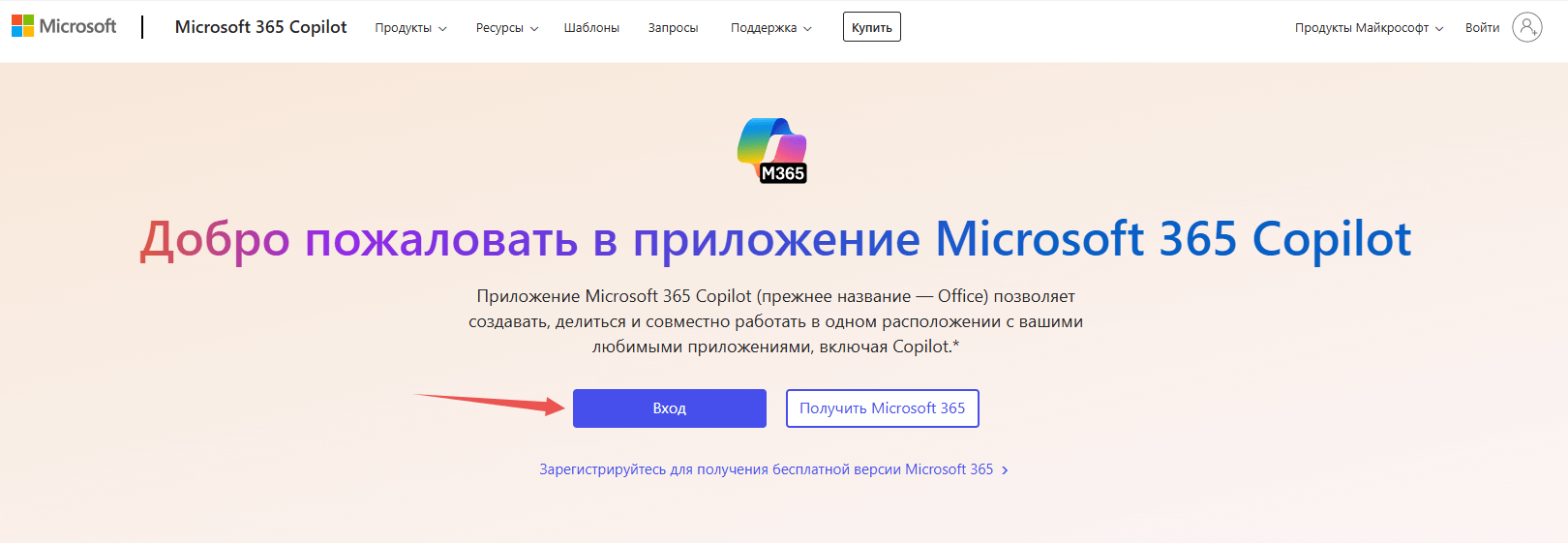
Шаг 2. Откройте меню «Продукты» и выберите Microsoft 365 в категории «Office».
Шаг 3. Нажмите кнопку «Купить Microsoft 365», чтобы просмотреть доступные варианты подписки и приобрести предпочтительный план.

Шаг 4. Завершите аутентификацию или создание учетной записи, если потребуется.
Шаг 5. Найдите и выберите опцию «Установить и прочее» в правом верхнем углу.

Шаг 6. Запустите загруженный установочный файл и следуйте инструкциям мастера установки, чтобы завершить установку в вашей системе Windows.

Примечание. Параметры интерфейса могут отличаться в зависимости от типа вашей учетной записи и статуса подписки.
Шаг 7. После завершения загрузки просто перейдите в меню «Пуск» и найдите «PowerPoint». Приложение Microsoft PowerPoint появится в результатах поиска. Нажмите на него, чтобы начать создавать свои презентации.

Системные требования для Office 365:
Операционная система: Windows 11 или Windows 10 версии 1809 или новее.
Процессор: 1,6 ГГц или выше, 2-ядерный.
Память: 4 ГБ ОЗУ или больше.
Хранилище: 4 ГБ свободного места на диске.
Дисплей: разрешение экрана 1280 x 768.
Инструкция по загрузке Microsoft 365 на Mac
Выполните следующие шаги, чтобы скачать и установить PowerPoint на ваш macOS.
Шаг 1. Посетите веб-сайт Microsoft и создайте учетную запись Microsoft 365 либо войдите в существующую.
Шаг 2. После входа в систему нажмите «Установить и прочее» на главной странице.
Шаг 3. Нажмите «Установить», чтобы загрузить установочный пакет Microsoft Office.
Шаг 4. После загрузки установочного пакета откройте его и следуйте подсказкам для установки Microsoft PowerPoint.

Шаг 5. Откройте загруженный файл (.pkg) и следуйте инструкциям на экране для установки Office на ваш Mac. Установка может занять несколько минут, поэтому будьте терпеливы.

Шаг 6. После завершения установки откройте Finder, перейдите в папку «Программы» и найдите «Microsoft PowerPoint».

Примечание. Вы также можете использовать Spotlight (Command + Пробел) для поиска.
Шаг 7. Откройте PowerPoint, войдите в свою учетную запись Microsoft и активируйте подписку, чтобы начать использовать приложение.
Системные требования:
Mac OS X 10.14 или новее.
Рекомендуется не менее 4 ГБ ОЗУ.
Для доступа к онлайн-функциям требуется обновленная версия Safari, Chrome или Edge.
Плюсы Microsoft PowerPoint в составе Microsoft 365
Облачное хранилище с автоматическим сохранением через OneDrive
Регулярные обновления с новыми функциями и дизайном
Расширенные эффекты анимации и переходов
Функции живой презентации, включая субтитры и перевод
Минусы Microsoft PowerPoint в составе Microsoft 365
Требует постоянной оплаты подписки
Мобильная версия имеет ограниченные возможности
Могут возникать проблемы совместимости со старыми версиями
Сложные анимации могут работать некорректно на всех платформах
Настройка шаблонов может занимать много времени
Как скачать Microsoft PowerPoint из Office 2021
Если вы хотите избежать периодических платежей, но при этом использовать Microsoft PowerPoint, Microsoft Office 2021 — отличный вариант. Он предлагает единовременную покупку полного офисного пакета, включая PowerPoint. Однако имейте в виду, что Office 2021 — это автономный продукт, что означает, что он не будет получать будущие обновления функций, такие как новейшие инструменты на базе ИИ, например Microsoft Copilot.
Инструкция по загрузке Microsoft PowerPoint 2021 на Windows или Mac
Шаг 1. Откройте веб-браузер и перейдите на сайт Microsoft или посетите App Store на вашем ПК или Mac.

Шаг 2. В строке поиска введите «Microsoft PowerPoint 2021», чтобы найти программное обеспечение.
Шаг 3. Нажмите кнопку «Скачать» или «Купить», в зависимости от того, выбираете ли вы пробную версию или полную покупку.
Шаг 4. Если вы решите купить Microsoft PowerPoint 2021, вам будет предложено войти в свою учетную запись Microsoft. После входа завершите процесс покупки, следуя инструкциям на экране.

Шаг 5. Если вы выберете опцию загрузки, установочный файл для Microsoft PowerPoint 2021 будет скачан на ваш компьютер.
Шаг 6. После завершения загрузки установочного файла откройте его и следуйте инструкциям по установке Microsoft PowerPoint 2021 на ваш ПК или Mac.
Примечание. Одна лицензия Microsoft Office 2021 может быть активирована только на одном устройстве Windows или Mac, поэтому тщательно выбирайте, на каком компьютере вы хотите ее использовать.
Системные требования:
Windows 10 или новее, или macOS 10.14 или новее.
Двухъядерный процессор с частотой 1,6 ГГц или выше.
Не менее 4 ГБ ОЗУ.
4 ГБ свободного места на диске для Windows и 10 ГБ для macOS.
Если у вас несколько устройств, рекомендуется приобрести подписку Microsoft 365, поскольку она позволяет использовать ее одновременно на Windows и Mac с ограничением до 5 устройств.
Плюсы Microsoft PowerPoint в составе Office 2021
Единовременная покупка вместо подписки
Работает в автономном режиме без подключения к интернету
Минусы Microsoft PowerPoint в составе Office 2021
Нет мобильного доступа
Ограниченная интеграция с облаком
Ограничение на установку на одно устройство
Как скачать Microsoft PowerPoint 2019/2016/2013
Поскольку Microsoft отдает приоритет выпуску новых версий, старые версии больше не доступны на платформе. Это означает, что вы больше не можете официально скачать, подписаться или приобрести эти старые версии. Однако, если вы приобрели их, когда они были доступны, вы все еще можете бесплатно скачать и обновить Microsoft PowerPoint через центр вашей учетной записи Microsoft.
Вот как вы можете обновить одну из ваших старых версий Microsoft PowerPoint из центра учетной записи Microsoft:
Шаг 1. Войдите в панель управления своей учетной записи Microsoft, используя учетную запись, связанную с вашей конкретной версией Office.
Шаг 2. Перейдите в раздел «Службы и подписки» в верхней части страницы и найдите продукт, который хотите установить.
Шаг 3. Нажмите кнопку «Выполнить» или «Скачать» в вашем браузере, чтобы начать процесс установки.

Шаг 4. После завершения установки вы сможете найти установленные приложения на вашем компьютере.
Системные требования для Microsoft PowerPoint 2019/2016/2013
Системные требования немного отличаются для каждой из старых версий Microsoft PowerPoint. Однако общие требования для установки Microsoft PowerPoint 2019, Microsoft PowerPoint 2016 и Microsoft PowerPoint 2013 следующие:
Операционная система: Windows 10 или новее, macOS Sierra или новее
Процессор: двухъядерный, 1,6 ГГц или быстрее
Память: 4 ГБ ОЗУ
Хранилище: не менее 4 ГБ свободного места для ПК и 10 ГБ для Mac
Как скачать Microsoft PowerPoint 2010/2007
Microsoft прекратила поддержку Office 2007 и 2010 еще в 2012 году. Однако, если у вас все еще есть действительный ключ продукта и установочный диск, вы можете установить Microsoft Office 2007 или Microsoft Office 2010. Поскольку Microsoft PowerPoint входил в состав этих офисных пакетов и не предлагался как отдельный продукт, установить PowerPoint отдельно невозможно — вам придется установить весь пакет Office.
Инструкция по загрузке Microsoft PowerPoint 2010/2007 с диска с ключом продукта
Шаг 1. Вставьте установочный диск Microsoft Office в дисковод вашего компьютера.
Шаг 2. Если установка не начнется автоматически, откройте «Мой компьютер» (или «Этот компьютер» в Windows 10) и дважды щелкните значок дисковода, чтобы начать установку.
Шаг 3. Следуйте инструкциям на экране для установки Microsoft Office.

Шаг 4. При запросе введите ключ продукта, который прилагался к вашему диску. Этот ключ обычно находится на наклейке на корпусе диска или внутри него.

Шаг 5. После ввода ключа продукта продолжите установку и дождитесь ее завершения.
Шаг 6. После завершения установки откройте Microsoft PowerPoint и активируйте программное обеспечение.
Как исправить сбои при загрузке Microsoft PowerPoint
Прежде всего, убедитесь в совместимости системы
Убедитесь, что ваше устройство соответствует минимальным системным требованиям для версии PowerPoint, которую вы хотите загрузить.
Не забудьте проверить лимит устройств
Подписка Microsoft 365 позволяет установку на 5 устройств на одну учетную запись. Превышение этого лимита может привести к проблемам с загрузкой.
Обязательно удалите предыдущие версии Office
Если вы обновляетесь с Office 2019/2021 до Microsoft 365, убедитесь, что вы удалили старую версию, чтобы предотвратить конфликты при установке.
Проверьте стабильность интернет-соединения
Если вы сталкиваетесь с постоянными ошибками при попытке загрузить Microsoft PowerPoint, первым делом проверьте ваше интернет-соединение.
Избегайте загрузки Microsoft PowerPoint со сторонних сайтов
Загрузка со сторонних сайтов может иметь несколько последствий, поэтому крайне важно избегать этого, чтобы:
1. Защитить вашу систему от вредоносных программ
Сторонние сайты могут распространять взломанное или неавторизованное ПО, содержащее вредоносные программы.
2. Предотвратить скрытые платежи
Некоторые веб-сайты могут взимать скрытые сборы, что приводит к неожиданным расходам.
3. Обеспечить надежность программного обеспечения
Неофициальные версии могут быть устаревшими или работать некорректно, что приводит к проблемам с производительностью.
4. Защитить ваши данные
Использование несовместимого программного обеспечения может повредить или привести к потере важных файлов.
5. Избежать юридических проблем
Загрузка неавторизованного программного обеспечения может привести к юридическим последствиям за нарушение законов об авторском праве.
Проблемы при использовании старой версии Microsoft PowerPoint
1. Проблемы с совместимостью
Старые версии могут не открывать или некорректно работать с новыми форматами файлов или ПО.
2. Отсутствие новых функций
Вы упустите последние обновления и инструменты, предназначенные для повышения производительности и функциональности.
3. Снижение производительности
Старые версии могут вызывать задержки, зависания или медленное время отклика, что влияет на ваш рабочий процесс.
4. Уязвимости в системе безопасности
Отсутствие обновлений увеличивает риск нарушений безопасности и атак вредоносных программ.
5. Ограниченная или отсутствующая поддержка
Microsoft больше не предоставляет поддержку для устаревших версий, оставляя вас без помощи в случае возникновения проблем.
6. Снижение эффективности
В старых версиях могут отсутствовать функции, которые оптимизируют вашу работу, что приводит к менее эффективному опыту в целом.
Как обновить Microsoft PowerPoint
Если ваш Microsoft PowerPoint не обновлен, вы можете упустить важные новые функции, такие как обновленные шаблоны, последние разработки с Copilot (новый ИИ-помощник) и другие улучшения. Вот как можно обновить PowerPoint:
Шаг 1. Откройте Microsoft PowerPoint на вашем ПК или Mac, затем нажмите на вкладку «Учетная запись» в левом нижнем углу левой панели.
Шаг 2. На странице «Учетная запись» вы найдете кнопку «Параметры обновления» в центре. Нажмите на нее, чтобы проверить наличие доступных обновлений.

Шаг 3. Если обновления доступны, вы также можете запланировать их установку.
Будущая функция ИИ Microsoft Copilot — на базе ChatGPT
Microsoft интегрирует свой инструмент на базе ИИ, Copilot, в различные приложения Office, включая PowerPoint, чтобы повысить продуктивность пользователей при создании и оформлении презентаций с помощью ИИ:
Создание черновика: Copilot может автоматически сгенерировать черновик презентации на основе указанной темы или существующего контента. Пользователи предоставляют запрос, и ИИ создает слайды, освещающие ключевые моменты, такие как цель, структура и содержание темы.
Суммаризация: Этот инструмент может сжимать длинные презентации до четких, кратких тезисов, позволяя пользователям быстро передавать самую важную информацию.
Предложения по дизайну: Copilot предлагает рекомендации по дизайну и макетам, адаптированные к контенту, что позволяет пользователям легко создавать визуально привлекательные презентации.
Что нового в каждой версии Microsoft PowerPoint?
Вот обзор обновлений в каждой версии Microsoft PowerPoint:
Microsoft PowerPoint 2021 и 365
Эскизный контур: Теперь пользователи могут настраивать контуры текстовых полей с эффектом эскиза для более персонализированного вида.
Ссылка на слайд: Эта функция позволяет пользователям создавать ссылки на конкретные слайды для облегчения совместной работы и навигации.
Запись слайд-шоу: Улучшенные возможности записи облегчают удаленное проведение презентаций, упрощая их онлайн-трансляцию1.
Microsoft PowerPoint 2019
Выделение текста: Как и в Word, эта функция позволяет пользователям выделять текст в презентациях для акцентирования внимания.
Воронкообразные диаграммы: Новые типы диаграмм, такие как воронкообразные, помогают эффективно визуализировать тенденции данных.
Функция масштабирования: Пользователи могут создавать интерактивные презентации, переключаясь между слайдами или разделами с помощью функции масштабирования.
Удаление фона изображения: Упрощенный инструмент для удаления фона с изображений делает редактирование проще и эффективнее.
Microsoft PowerPoint 2016
Улучшенная совместная работа: Функции совместной работы в реальном времени позволяют нескольким пользователям одновременно работать над презентациями, с видимыми индикаторами того, кто какую часть редактирует.
Выделение текста: Новый инструмент, аналогичный выделителю в Word, позволяет пользователям легко подчеркивать важный текст.
Панель активности документа: Эта функция предоставляет историю изменений, внесенных в презентацию, улучшая контроль версий.
Новые типы диаграмм: Было добавлено шесть новых типов диаграмм для улучшения возможностей визуализации данных.
Microsoft PowerPoint 2013
Варианты тем: Пользователи могут быстро изменять цветовые схемы и темы одним щелчком мыши, оптимизируя процесс дизайна.
Масштабирование слайда: Эта функция позволяет пользователям увеличивать определенные части слайда во время презентаций, усиливая внимание на ключевом контенте.
Упрощенный обмен: Улучшенные параметры обмена через SkyDrive или SharePoint повышают совместную работу и безопасность.
Функция ответа на комментарии: Облегчает обсуждение конкретных частей презентации в реальном времени между соавторами.
Microsoft PowerPoint 2010
Настраиваемая лента: Пользователи могут создавать настраиваемые вкладки в ленте для часто используемых инструментов, повышая эффективность рабочего процесса.
Microsoft PowerPoint 2007
Ленточный интерфейс: Внедрение ленточного пользовательского интерфейса улучшило навигацию и доступность инструментов по сравнению с предыдущими версиями.
Часто задаваемые вопросы о Microsoft Office
1. Что произойдет с моим документом PowerPoint, если я не продлю подписку на Microsoft 365?
Если ваша подписка на Microsoft 365 закончится, вы сможете только просматривать свои презентации PowerPoint без возможности их редактирования. Чтобы восстановить функциональность редактирования, рассмотрите возможность использования альтернатив, таких как WPS Presentation — бесплатный и удобный инструмент с функциями, аналогичными Microsoft PowerPoint.
2. Подписка и единовременная покупка, что лучше?
Ваш выбор полностью зависит от ваших потребностей и ситуации. Единовременная покупка дает вам пожизненный доступ к программному обеспечению, но вы не будете получать регулярные обновления. В отличие от этого, подписка поддерживает ваше программное обеспечение в актуальном состоянии с последними функциями и улучшениями, как только они выходят.
3. Могу ли я бесплатно скачать Microsoft PowerPoint как студент?
Да, если ваше учебное заведение имеет лицензию на образовательную версию, вы можете зарегистрироваться, используя свой адрес электронной почты, и бесплатно скачать Microsoft Office. Кроме того, наличие адреса электронной почты с доменом «.edu» может помочь вам получить скидку 10%, но вам все равно придется платить ежемесячные взносы, чтобы ваш Microsoft Office работал без сбоев. Лучшим вариантом является WPS Office, который является отличным выбором для студентов, так как предлагает бесплатную версию с множеством функций, таких как поддержка различных форматов документов и инструменты, отвечающие вашим академическим потребностям.
4. Могу ли я использовать Microsoft PowerPoint в автономном режиме?
Да, вы можете использовать Microsoft PowerPoint в автономном режиме. Настольная версия позволяет создавать, редактировать и сохранять презентации без подключения к интернету. Однако, если вы используете PowerPoint через Microsoft 365, вам необходимо подключаться к интернету не реже одного раза в 30 дней для поддержания полной функциональности; в противном случае приложение может перейти в режим ограниченной функциональности, в котором вы сможете только просматривать или печатать документы.
5. Могу ли я перенести свою лицензию Microsoft PowerPoint на новый компьютер?
Да, вы можете перенести свою лицензию Microsoft PowerPoint на новый компьютер. Для этого удалите PowerPoint со старого компьютера, а затем установите его на новый, используя свою учетную запись Microsoft. Имейте в виду, что вы можете переносить лицензию только раз в 90 дней, за исключением случаев сбоя оборудования, что позволяет сделать это раньше.
Выбор подходящего инструмента для презентаций: PowerPoint или WPS Office?
Хороший инструмент для создания презентаций должен сочетать в себе простоту использования, гибкость дизайна и надежную функциональность, позволяя пользователям создавать визуально привлекательные презентации без каких-либо препятствий. Готовите ли вы профессиональную презентацию, академический проект или творческое слайд-шоу, ключевое значение имеет доступ к интуитивно понятным шаблонам, интеграции мультимедиа и динамическим эффектам переходов. В то время как Microsoft PowerPoint превосходен в предложении функций, делающих его профессиональным инструментом, WPS Presentation, входящий в состав WPS Office, является сильной альтернативой. Он предоставляет не менее комплексный опыт с уникальными преимуществами, такими как бесплатные расширенные шаблоны, полная совместимость с файлами PowerPoint и предложения по дизайну на основе ИИ.








